Alt du bør vite om Face ID på iPhone/iPad
Mange iPhone- og iPad-brukere klarer ikke å bestemme seg for om Face ID er et godt alternativ. Noen av dem bruker bare et hovedpassord, men Face ID er veldig praktisk. Ikke bare det, men de har en hovedpassordforespørsel for ting som e-post. Som den nyeste biometriske passordkoden på iOS-enheter, kan Apple-kunder være nysgjerrige på den. Derfor deler denne artikkelen en omfattende introduksjon og forklaring av Face ID, samt mer relatert informasjon.
SIDEINNHOLD:
Del 1: Hva iPhone Face ID er
Face ID refererer til Apples ansiktsgjenkjenningsteknologi på enheter utstyrt med TrueDepth-frontkameraer og DOT-projektor. Den ble introdusert da Apple lanserte iPhone X i november 2017. Det er etterfølgeren til Touch ID.
Tidlig i 2022 forbedret Apple Face ID med gjenkjenning av ansiktet rundt øynene mens man bruker ansiktsmaske. Dette er selvsagt noe mindre sikkert enn full ansiktsgjenkjenning. Denne funksjonen var begrenset til iPhone 12 og nyere.
For øyeblikket inkluderer enhetene med Face ID:
iPhone X/XR/XS/XS Maks
iPhone 11/11 Pro / 11 Pro Maks
iPhone 12/12 mini/12 Pro/12 Pro Maks
iPhone 13/13 mini/13 Pro/13 Pro Maks
iPhone 14/14 Plus/14 Pro/14 Pro Maks
iPhone 15/15 Plus/15 Pro/15 Pro Maks
iPhone 16/16 Plus/16 Pro/16 Pro Maks
iPhone 17/17 Pro/17 Pro Max/iPhone Air
iPad Pro 7. generasjon/6. generasjon/5. generasjon/4. generasjon/3. generasjon
Husk at Face ID-sensoren og frontkameraet er koblet til hver enhet basert på serienummeret. Hvis du bytter ut Face ID-sensoren, kan Face ID bli deaktivert med mindre den repareres av en autorisert Apple-tekniker.
Del 2: Bruken av Face ID
I tillegg til å låse opp en kompatibel iPhone eller iPad, har Face ID blitt standard autentiseringsmetoden for noen få tjenester. Med andre ord kan du skanne ansiktet ditt for å låse opp eller bruke tjenestene nedenfor:
1. App Store. Når du laster ned og kjøper apper fra App Store, bruk Face ID for å bekrefte eierskapet ditt. I tillegg kan det forhindre at andre laster ned apper til enheten din uten tillatelse.
2. Logg på kontoer. Så lenge sosiale medier, mobilspill og andre tjenester oppdager iPhonen din med Face ID, lar de deg logge på med legitimasjonen din ved å skanne ansiktet ditt. Det gjør det enkelt å få tilgang til disse plattformene. Med andre ord gir Face ID deg tilgang til forskjellige kontoer og profiler på enheten din.
3. Apple Pay. Hvis du foretar transaksjoner og betaler med Apple Pay på enheten din, gir Face ID en sikker måte å bekrefte identiteten din uten å oppgi et passord. I tillegg kan den brukes til å bekrefte tredjeparts betalingsmetoder.
4. En annen bruk av Face ID er å autentisere en identitet for å logge på apper eller utføre transaksjoner som en passordnøkkel. Sammenlignet med å huske en rekke passord og innloggingsinformasjon, er passordnøkkelen enkel og praktisk. Det eliminerer behovet for å huske mange passord.
5. Fyll ut passord automatisk i Safari. Når du besøker et nettsted i Safari og trenger å logge på kontoen din, lar den kompatible iPhonen deg fylle ut passordet automatisk ved å skanne ansiktet ditt.
Del 3: Hvordan Face ID fungerer
Hvordan fungerer Face ID? Som en praktisk autentiseringsteknologi må Face ID fungere med en rekke maskinvarekomponenter, inkludert TrueDepth-kamerasystemet, nevrale nettverk og Bionic-brikker. De samarbeider for å gjenkjenne ansiktet ditt og bekrefte identiteten din.
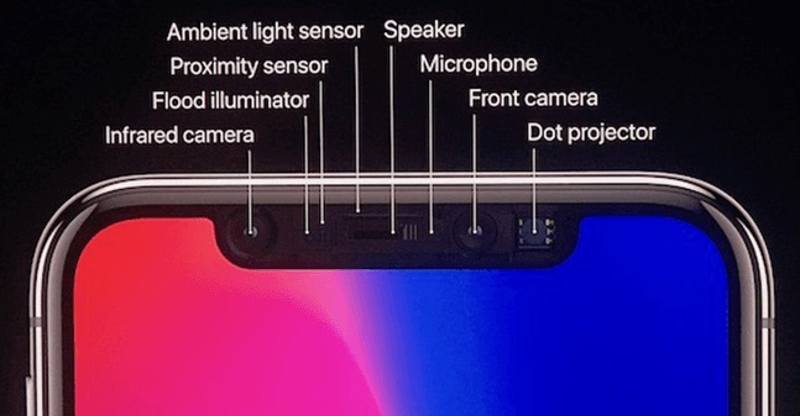
TrueDepth-kamera. Hver gang du ser på iPhonen din, vil TrueDepth-kamerasystemet som er innebygd i frontkameraet, oppdage ansiktet ditt med en flombelysning. Etter at du har tatt et bilde, vil en punktprojektor projisere over 30,000 XNUMX usynlige infrarøde punkter. Deretter sendes bildet gjennom nevrale nettverk for å lage en matematisk modell av ansiktet ditt.
Nevrale nettverk. Den kan sjekke skanninger av ansiktet ditt mot det du har satt opp og lagret i minnet ditt. Hvis de samsvarer, vil iPhonen din låse opp eller autorisere en betaling. Faktisk tar denne prosessen bare noen få sekunder.
Bionisk nevralmotor. I tillegg integrerer Apple maskinlæring i Face ID. Den bionic nevralmotoren er utviklet av Apple, og er en brikke innebygd i nyere iOS-enheter. Det er komponenten som er bygget for et sett med maskinlæringsalgoritmer. Den kan håndtere hundrevis av milliarder operasjoner per sekund og brukes til Face ID-gjenkjenning i sanntid.
Selvfølgelig trenger ikke vanlige brukere å forstå hvordan Face ID fungerer.
Nå har Face ID blitt en standard for autentisering for iOS-enheter. Ifølge eksperter gir det en sikrere måte å låse opp iOS-enheter og utføre andre transaksjoner på. Dessuten gjør det prosessen enklere. Ifølge Apple er det mindre enn 1 til 1,000,000 XNUMX XNUMX sjanse for at en tilfeldig person kan låse opp iPhone eller iPad Pro med Face ID. Derfor markedsføres det som en sikker måte å låse opp iOS-enheten din på. Face ID er imidlertid ikke perfekt. Den kan ikke skille mellom tvillinger eller søsken med lignende ansiktstrekk. I tillegg er det ikke nøyaktig å gjenkjenne de unike trekkene rundt øyeområdet for autentisering mens man bruker maske. Face ID fungerer kanskje heller ikke når kameraet blir litt skittent eller flekkete.
Del 4: Slik konfigurerer du Face ID på iPhone
Som standard er Face ID slått av på en iPhone eller iPad Pro. Med andre ord må du konfigurere Face ID og passord på enheten din for å bruke den praktiske funksjonen. Hvor mange Face ID-er kan du ha? Ifølge Apple kan du legge til to ansikter eller utseender på iPhone eller iPad fordi å legge til for mange ansikter vil redusere nøyaktigheten og sikkerheten til Face ID.
På iOS 15.4 og nyere kan du sette opp et alternativ til Face ID som bare bruker området rundt øynene dine for å autentisere. På tidligere versjoner av iOS må du sette opp en Face ID med hele ansiktet ditt. Videre kan du tilbakestille Face ID når som helst.
Slik konfigurerer du ansikts-ID
Trinn 1. Åpne innstillinger app fra startskjermbildet.
Trinn 2. Bla ned og trykk på Face ID & Passcode alternativ. Hvis du blir bedt om det, skriver du inn passordet for iPhone eller iPad.
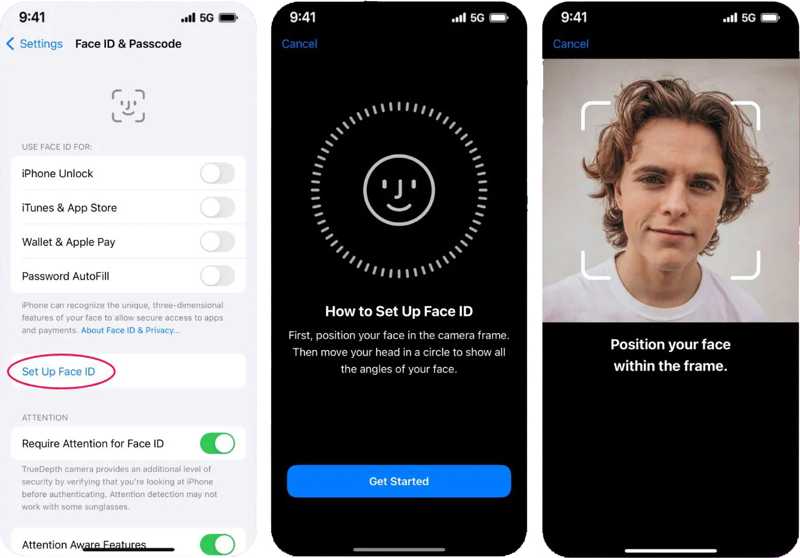
Tips: Hoved-Face ID-en må være et helt ansikt.
Trinn 3. Trykk på Sett opp Face ID -knappen, og trykk på Kom i gang.
Trinn 4. Deretter plasserer du iPhonen foran ansiktet for å skanne den, og beveger sakte hodet i sirkelen ved å følge instruksjonene på skjermen.
Trinn 5. Pek Fortsett for å fullføre den første skanningen. Utfør deretter en andre skanning. Til slutt trykker du på Ferdig knappen for å bekrefte den.
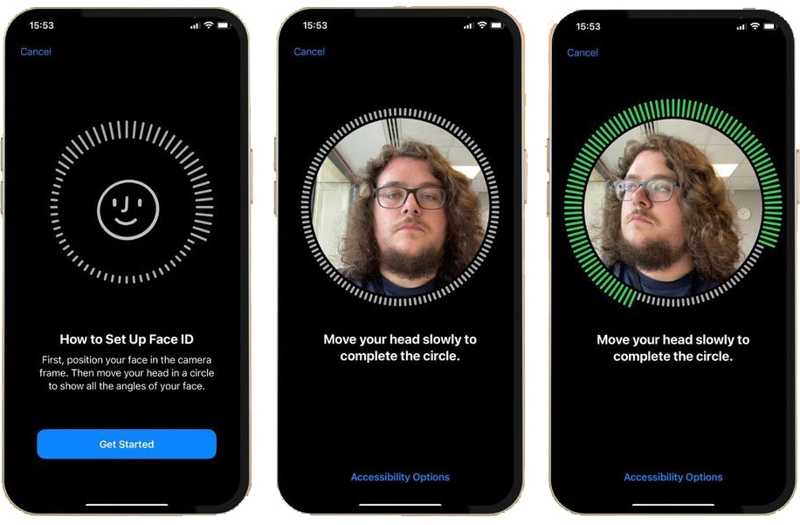
Trinn 6. Gå tilbake til Face ID & Passcode Innstillingsskjermen, slå på alternativene du vil bruke Face ID for under Bruk Face ID for-delen, inkludert iPhone Lås opp, iTunes og App Store, Lommebok og Apple Payog Passord AutofyllHvis du vil bruke Face ID for andre apper, trykker du på Andre apper, og slå på bryteren til hver ønsket app på listen.
Slik legger du til en annen ansikts-ID
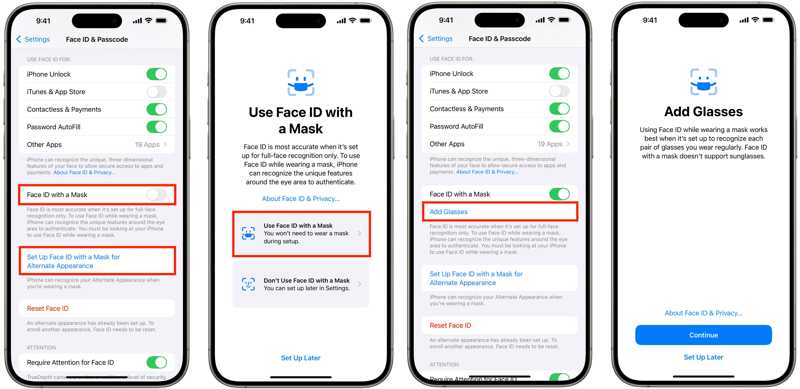
Trinn 1. For å legge til en annen Face ID, gå til innstillinger, Og deretter Face ID & Passcode.
Trinn 2. Trykk på Sett opp et alternativt utseende -knappen, og følg instruksjonene for å legge til en ny Face ID.
På iOS 15.4 og nyere, trykk på Konfigurer Face ID med en maske for alternativt utseende. Bestemme seg for Bruk Face ID med en maske or Ikke bruk Face ID med maskeLegg deretter til en annen Face ID.
Hvis du bruker solbriller, trykk på Legg til briller, trykk Fortsett, og skann ansiktet ditt.
Tips: Siden solbriller blokkerer øynene dine, kan du ikke bruke Face ID mens du bruker maske og solbriller samtidig.
Slik bruker du Face ID
Når du låser opp iPhonen din, laster ned en app fra App Store eller logger deg på en app eller et nettsted, bør du se på iPhonen din for å bruke Face ID til å fylle ut innloggingsinformasjonen din automatisk.
Del 5: Slik deaktiverer du Face ID på iPhone
Det finnes to måter å deaktivere Face ID på iPad eller iPhone. Du kan midlertidig deaktivere Face ID på avstengingsskjermen, deaktivere Face ID for bestemte apper eller deaktivere Face ID helt på enheten.
Slik deaktiverer du midlertidig ansikts-ID
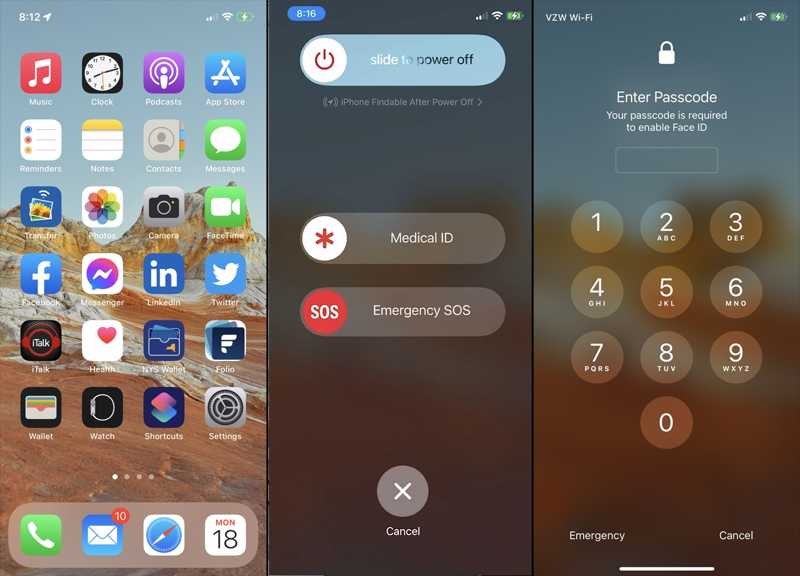
Fortsett å trykke på Side -knappen til avstengingsskjermen dukker opp. Trykk deretter på Kansellere knappen nederst, og lås opp enheten din med passordet ditt. Det deaktiverer Face ID midlertidig.
Slik deaktiverer du ansikts-ID for bestemte apper
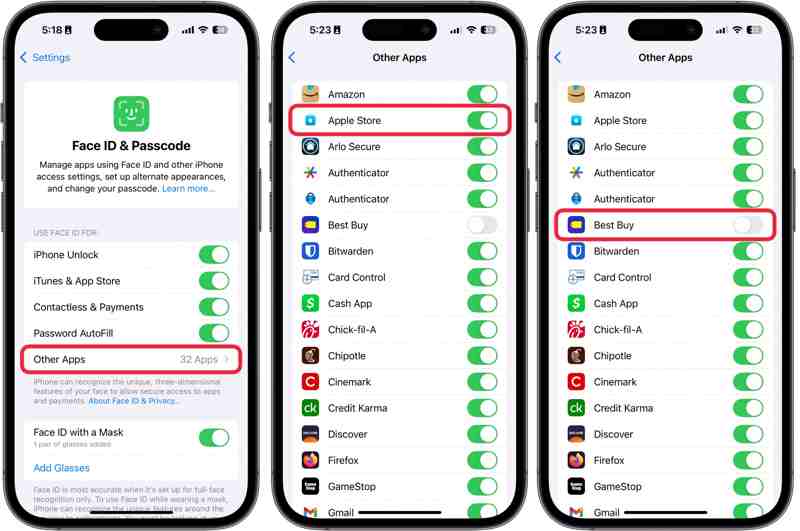
Trinn 1. Gå til innstillingerog Face ID & Passcode.
Trinn 2. Pek Andre apper, og slå av appene for å deaktivere Face ID for dem.
Slik deaktiverer du ansikts-ID fullstendig
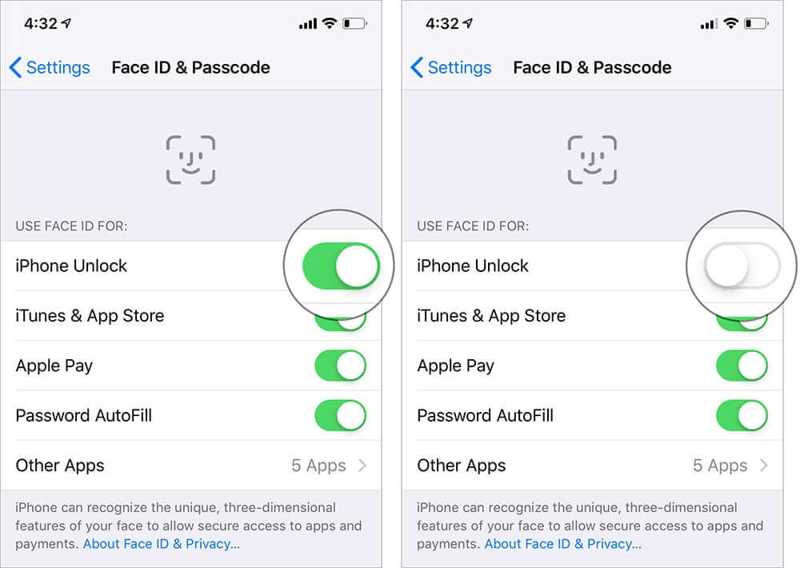
Trinn 1. Drar mot innstillingerog Face ID & Passcode.
Trinn 2. Slå av iPhone Lås opp og andre alternativer under Bruk Face ID for overskrift.
Del 6: Slik tilbakestiller du ansikts-ID
Det er noen grunner til at du må tilbakestille Face ID-en din. Hvis Face ID ikke fungerer, kan du fikse det ved å tilbakestille den. I tillegg må du tilbakestille Face ID-en din hvis du får en brukt iOS-enhet fra familien din.
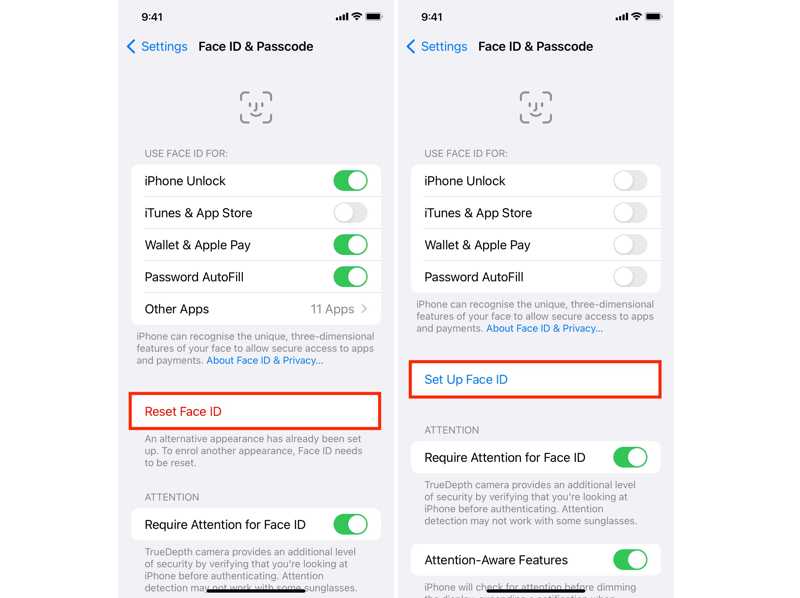
Trinn 1. Kjør innstillinger app på iPhone eller iPad.
Trinn 2. Gå til Face ID & Passcode, og skriv inn passordet ditt.
Trinn 3. Trykk på Tilbakestill Face ID knappen, og gjeldende Face ID og alternativ Face ID vil bli slettet.
Del 7: Slik låser du opp iPhone hvis Face ID ikke fungerer
Når du har konfigurert Face ID på iPaden eller iPhonen din, kan du låse opp enheten med ansiktet ditt. Den avanserte biometriske teknologien kan imidlertid slutte å virke på grunn av programvare- eller maskinvareproblemer. Hvis du kjøper en brukt iOS-enhet, kan den være låst med Face ID og passord. I slike tilfeller, Apeaksoft iOS Unlocker kan hjelpe deg med å løse dette problemet.
Den enkleste måten å låse opp en iPhone uten passord hvis Face ID ikke fungerer
- Lås opp iPhone-låseskjermen med et enkelt klikk.
- Jobber med sifrekoder, Face ID og Touch ID.
- Tilby bonusfunksjoner, som fjerning av Apple ID.
- Støtt de nyeste versjonene av iOS.
Sikker nedlasting
Sikker nedlasting

Slik låser du opp en iPhone hvis Face ID ikke fungerer
Trinn 1. Kobl til iPhonen din
Kjør det beste verktøyet for fjerning av Face ID etter at du har installert det på PC-en. Det finnes en annen versjon for Mac. Velg Tørk passord modus. Koble deretter iPhonen til PC-en med en Lightning-kabel.

Trinn 2. Last ned fastvare
Klikk på Start -knappen, og sjekk enhetsinformasjonen. Klikk deretter på Start -knappen for å laste ned nødvendig fastvare.

Trinn 3. Fjern ansikts-ID
Når nedlastingen er fullført, klikker du på Lås knapp, inngang 0000, og treffer Lås for å bekrefte fjerning av Face ID. Dette programmet kan også fjerne Skjermtid når du glem skjermtid-passordet.

Konklusjon
Nå burde du forstå hvor du skal sjekk Face ID på iPhone eller iPad og annen informasjon. Du kan følge veiledningen vår for å sette den opp på enheten din eller deaktivere sikker måling. Apeaksoft iOS Unlocker lar deg fjerne Face ID uten passord. Hvis du har andre spørsmål om dette emnet, kan du gjerne skrive dem ned nedenfor.
Relaterte artikler
Last ned gratis iPhone Unlockers for å omgå passordet uten å bli sittende fast i aktiveringslåsen, fjerne Apple ID fra aktiverte iPhones og omgå skjermtid.
Hvordan tilbakestille en stjålet iPad? Er det mulig å fjerne aktiveringslåsen? Dette innlegget deler 2 effektive måter å hjelpe deg med å låse opp en tapt eller stjålet iPad på en enkel måte.
Å låse opp iPhone kan være en hodepine, spesielt hvis du ikke kjenner grensen. Denne artikkelen vil fortelle deg hvor mange forsøk du kan gjøre og hvordan du kan gjenopprette trygt.
Hvis du ikke kan bruke iPhone på grunn av en iCloud-lås, ikke bekymre deg. Vi har samlet praktiske tips for å hjelpe deg raskt tilbake til normal utstyrsbruk.

